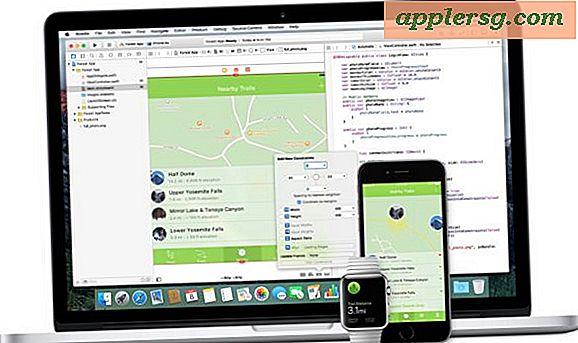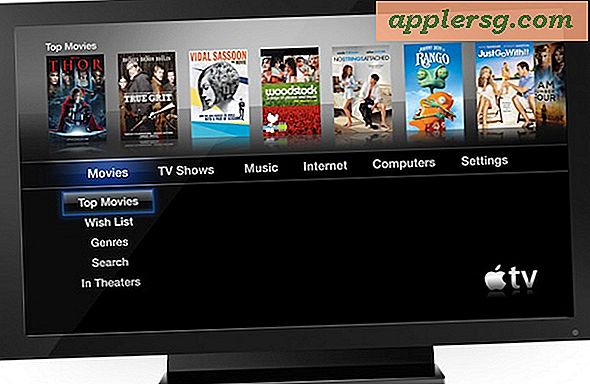Sådan bruger du Pinned Tabs i Safari til Mac OS

De nyeste versioner af Safari Mac OS X omfatter en pinned-fanefunktion, som giver dig mulighed for at opretholde en bestemt webbrowser-faneblad konsekvent på tværs af Safari genstart og genstart af Mac'en. Pinned Tabs slags arbejde som bogmærker i denne forstand, bortset fra at i stedet for at skulle vise en bogmærkebjælke, kan du simpelthen besøge det stifterede websted via den spærrede fane, der vises i samme faneværktøjslinje, du vil se i Safari, når flere faner er åben alligevel.
De pinnede faner er subtile og ikke påtrængende, hvilket gør dem til en god måde at holde hurtig adgang til websteder, du besøger regelmæssigt i Safari på Mac.
Der er to måder at pege på en browser-faneblad i Safari, vi demonstrerer denne funktion med dit yndlingswebsted, den altid fantastiske http://osxdaily.com. Du skal bruge en moderne udgave af Mac OS af OS X El 10.11 og senere for at få denne funktion tilgængelig.
Pin et faneblad med en træk i Safari til Mac
Brugere kan hurtigt pege på en fane i Safari med et simpelt træk og sliptrick:
- Åbn et Safari-vindue, og åbn mindst en ny fane (Kommando + T vil oprette en ny fane), brug webadressen http://osxdaily.com til testformål, hvis du vil have det
- Klik og hold den fane, du gerne vil nippe til, og træk den helt til venstre for fanebladet, slip for at oprette pin-fanen

Det fastlåste websted er placeret som en fane i venstre side af Safari-fanen.
Pin-faner i Safari med en Højreklik
For dem, der kan lide at bruge højre-klik (eller Control + klik, to-fingers klik), kan du også hurtigt hurtigt knytte enhver browser-faneblad i Safari let:
- Få mindst to faner til at åbne i Safari, herunder den side, du ønsker at pege som en fane
- Højreklik på den fane, du ønsker at pinte og vælg "Pin-fanen"

Den pinnede fane vises på venstre side af fanebladet.
Hvis websitet, der er fastgjort, har et brugerdefineret pin-fanikon, vises det her, ellers tager det første bogstav af webstedsnavnet og bruger det som fanebladet på pinnet.
Fjernelse af spærrede faner i Safari til Mac OS X
Du kan hurtigt fjerne spærrede faner fra Safari ved at bruge et af følgende tricks:
- Træk og slip den pinnede fane fra venstre side af fanebjælken væk og til højre for at skifte den tilbage til en almindelig browserfane
- ELLER: Højreklik på fanebladet Pinnet og vælg "Afspil faneblad"

Pinned-faner er et godt sted at placere websteder, du besøger ofte, som det du er på lige nu, en webmail-klient, din yndlingsnyhedskilde, sociale netværk eller hvad som helst du besøger på regelmæssigt nok grundlag, der fastgør webstedet det til din faneblad er et godt sted for hurtig adgang.
Forresten findes der også pinnede faner i Chrome og fungerer meget på samme måde, så selvom du ikke er en Safari-bruger, eller hvis du ikke har de nyeste versioner af OS X, kan du stadig vinde denne funktion ved hjælp af Google Chrome-browseren.